![]() Live gehen mit Facebook am PC mithilfe des Facebook Live Producers! Heute zeige ich dir den Live-Producer und wie du ihn einsetzen kannst, um auf Facebook live zu gehen! Seit 2020 gibt es den Live-Producer für alle Fanpages und mittlerweile gibt es wieder technische Veränderungen und tolle neue Features.
Live gehen mit Facebook am PC mithilfe des Facebook Live Producers! Heute zeige ich dir den Live-Producer und wie du ihn einsetzen kannst, um auf Facebook live zu gehen! Seit 2020 gibt es den Live-Producer für alle Fanpages und mittlerweile gibt es wieder technische Veränderungen und tolle neue Features.
Du erreichst den Live Producer direkt über diesen Link: https://www.facebook.com/live/producer
Hier hast du zwei Optionen:
Live-Übertragung starten oder Live-Video-Veranstaltung erstellen

TESTÜBERTRAGUNG: Bei der Live-Übertragung hast du die Option, eine Testübertragung zu erstellen, bevor du live gehst. So kannst du den Producer einmal testen! 💡
Videoquelle verknüpfen

In der linken Spalte zeigt dir Facebook Schritt für Schritt, was alles gemacht werden muss.
Du startest damit, dass du deine Video-Quelle auswählst. Dafür gibt es zwei Optionen:
WEBCAM: Du kannst direkt über Facebook über deine Webcam live gehen. Stell sicher, dass du die richtige Kamera und Mikrofon ausgewählt hast und Facebook erlaubt hast, die Kamera zu nutzen. Du hast auch die Möglichkeit, deinen Bildschirm zu teilen – das geht am Handy zum Beispiel nicht.
Kleiner Tipp am Rande: Die Webcam-Option funktioniert bei mir derzeit nur mit dem Firefox Browser, nicht mit Chrome oder Safari.
STREAMING-SOFTWARE: Alternativ kannst du auch über eine externe Streaming-Software, wie z.B. Zoom live gehen.
Für vorgeplante Live-Videos mit Zoom:
Schritt 1: Meeting anlegen
Schritt 2: Aktiviere „Live auf Facebook“ (hier die Anleitung)
Schritt 3: Kopiere den Stream-Schlüssel und Server URL von Facebook
Schritt 4: Füge den Stream-Schlüssel (Stream Key) und die Server URL (Stream URL) bei Zoom ein
▶️ Meetings ▶️ Live Streamen ▶️ Konfigurieren Sie den benutzerdefinierten Streaming-Dienst (siehe Screenshot unten)
Schritt 5: Füge auch die Live Stream Seite URL ein und speichere ab
(Beispiel: https://www.facebook.com/katrinhillcom/live)
Vorgeplante Live-Videos sind zum Beispiel super für Interviews.

Für spontane Live-Videos mit Zoom findest du die Anleitung hier.
Beitragsdetails vervollständigen

WO gehst du live: Wähle eine Seite, die du verwaltest; deine Chronik (= dein Privatprofil) oder eine Gruppe (in der du Mitglied bist. Sie muss nicht dir gehören!)
WANN gehst du live: Plane das Video in einem Zeitraum von 10 Minuten bis zu 7 Tage im Voraus oder gehe sofort live (JETZT oder SPÄTER)
In Story teilen: Ganz neu kannst du jetzt auch dein Live-Video in der Story teilen. Ich empfehle das Häkchen dort zu lassen, da Facebook die Story pushed.
Worum geht es in deinem Live-Video? Ganz wichtig, dass du einen ansprechenden Titel und eine catchy Beschreibung hast. Der erste Satz deiner Beschreibung sollte SOO spannend klingen, dass die Zuschauer unbedingt live dabei sein wollen!
Video-Miniaturbild: Wenn du das Live-Video vorplanst, kannst du schon vorher ein Bild auswählen. Das Bild sollte so wirkungsvoll sein, dass der Nutzer neugierig ist und das Scrollen unterbricht.

Serie auswählen: Wenn du Serien angelegt hast, kannst du hier eine anlegen.
Auf weiteren Seiten crossposten: Ideal für Interviews! Hier wird das Video auf beiden Seiten abgespielt und muss nicht geteilt werden. Diese Funktion geht auch nur im Live-Producer. 😉
In den Gruppen der Seite teilen: Das Video kann in den Gruppen geteilt werden, die mit der Seite verknüpft sind.
Gruppe zum Hervorheben hinzufügen: Das Video wird ganz oben im featured Bereich sichtbar. Super für mehr Reichweite!
Zielgruppeneinstellung: würde ich nicht empfehlen!
Voreingestellter fixierter Kommentar: Das ist auch ein neues Feature vom Live-Producer. Kannst du aktivieren, damit du bei jedem deiner Live-Videos deinen Kommentar fixiert hast. Dein Kommentar könnte z.B. auf deinen Freebie verweisen! Wenn du ihn einmal angelegt hast, ist er auch fixiert, wenn du mit dem Handy live gehst.
Dashboard Features
Kommentar- und Moderationstools
Der Chat kann während eines Live-Streams ganz schön unübersichtlich werden. Jetzt hast du die Möglichkeit zu regulieren, wer wie kommentieren kann.
Du kannst z.B. einstellen, dass nur Follower kommentieren oder dass Verfasser nur alle 10 Sekunden (Langsam) kommentieren können.
Kommentarmoderation
Hier kannst du bestimmte Wörter blockieren.
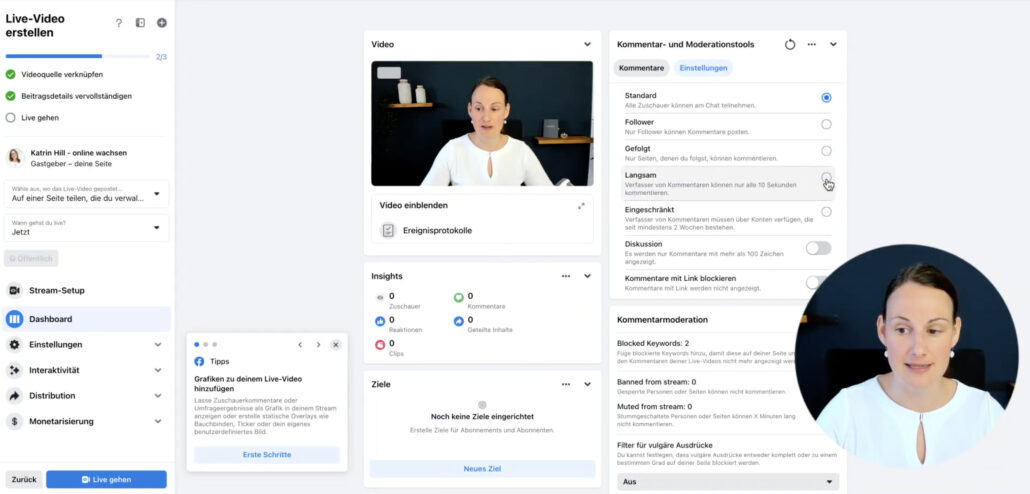
Umfrage erstellen: Du kannst eine interaktive Umfrage während des Live-Videos laufen lassen und auch direkt Antwortmöglichkeiten vorgeben. Die Umfragen werden auch in der Aufzeichnung aufgezeigt. Super für mehr Interaktivität mit deinen Zuschauern!

Live-Video auf eigener Webseite
Unter Einstellungen (linke Spalte) ▶️ Stream findest du die Option Live-Video einbetten.
Wenn du die Zuschauer nicht auf Facebook schicken möchtest, kannst du das Live-Video auf deiner Website z.B. einbetten.
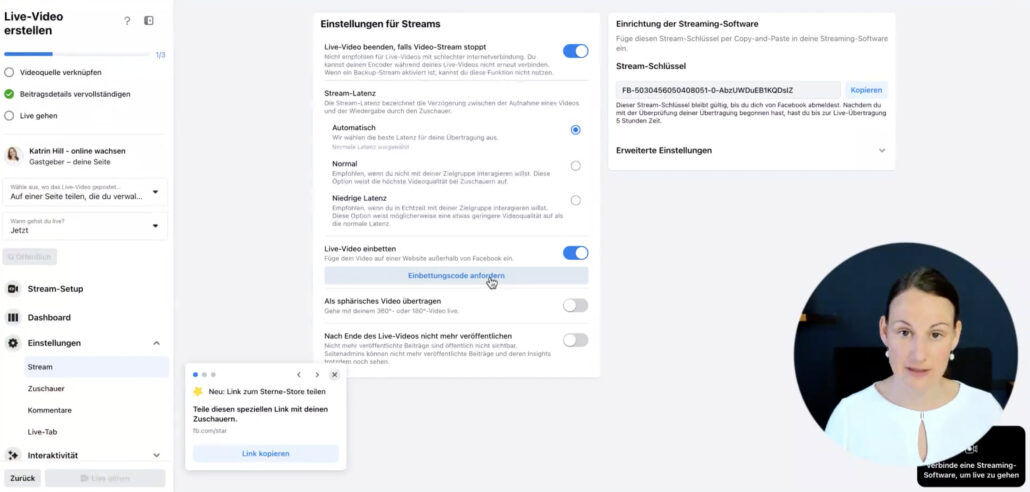
Grafiken im Live-Video einblenden
Unter Interaktivität (linke Spalte) ▶️ Grafiken findest du die Option eine Grafik hochzuladen, die du während deines Live-Videos einblenden kannst. Beachte: Das Bild sollte keinen Hintergrund haben.

Mich würde brennend interessieren, ob du den Live-Producer nutzt und wie du ihn findest?
Ich finde die Funktion mit dem voreingestellten fixierten Kommentar einfach geniiiiaaal!
Wichtige Links:
Für noch mehr Tipps zu Reichweite und Co. komm in meinen RaketenClub! Das ist meine Online-Community für geniales Facebook-Wachstum: Komm in den RaktenClub 🚀: www.katrinhill.com/raketenclub/
Vernetze dich mit mir auf Facebook: www.facebook.com/KatrinHillcom
Alle Infos und Plattformen zu meinem Podcast findest du unter: www.katrinhill.com/fbpodcast
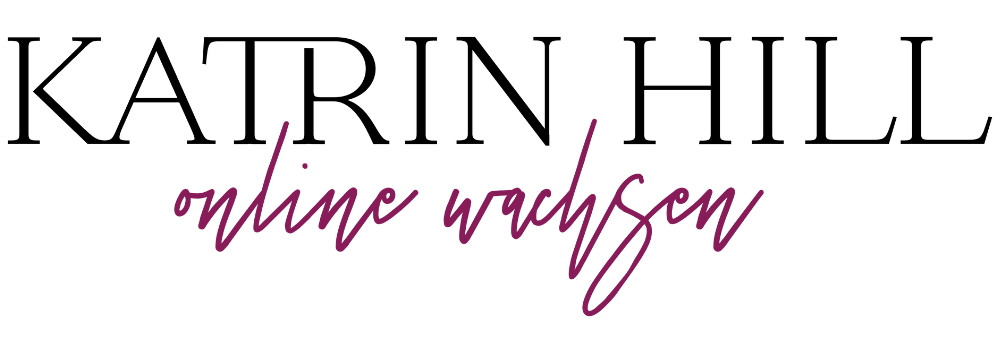
Liebe Katrin Hill – online wachsen. Ich hatte die Frage, wie ich wieder live gehen kann.
Du hast eine super tolle Anleitung gegeben.
👍habe erstmal Firefox installiert. Und das klappt jetzt wieder mit den lives.
👍Umfragen finde ich super.
👍der voreingestellte fixierte Kommentar ist wohl die Show schlechthin.
Bin super motiviert. Werde Dienstag wieder live gehen. Am Wochenende habe ich den Testlauf gemacht.
Merci 🙏
Großartig, liebe Brigitte! 😍
Viel Spaß bei deinem Live morgen.
Liebe Grüße,
Daniela (Team Katrin Hill)